
时间:2021-06-25 20:28:18 来源:www.win10xitong.com 作者:win10
常常会有一些用户在使用电脑系统的时候遇到了Win10系统开机慢问题,如果对于老鸟来说就很简单就可以处理,但是对于新手处理Win10系统开机慢的问题就很难,那能不能解决呢?肯定时可以解决Win10系统开机慢的问题,大家跟着小编的步伐操作:1、win+i 快捷键打开设置窗口,点击系统选项。2、点击左侧的电源和睡眠选项,点击其他电源设置,点击选择电源按钮的功能就很快的解决了。下面就一起好好的看一下Win10系统开机慢问题的方法教程。
提高Win10系统启动速度教程
方法1:启用快速启动
1.win i快捷键打开设置窗口并单击系统选项。
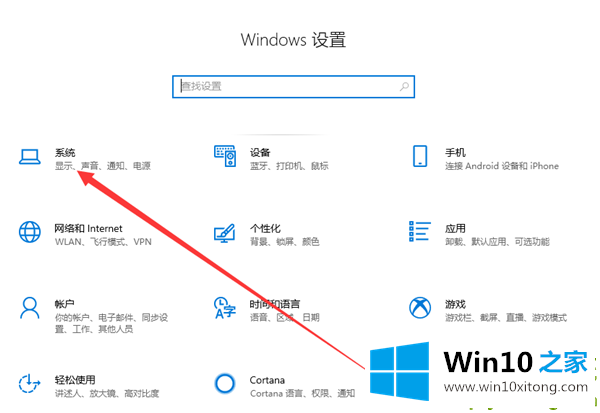
2.单击左侧的电源和睡眠选项,单击其他电源设置,然后单击选择电源按钮的功能。
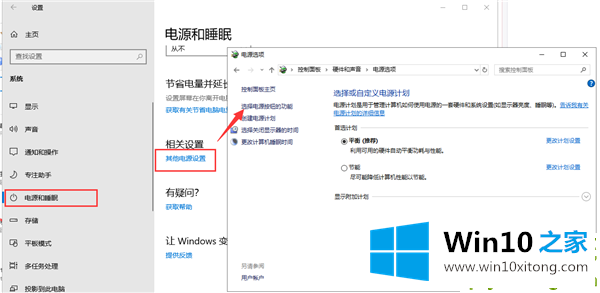
3.首先,单击以更改当前不可用的电源设置。
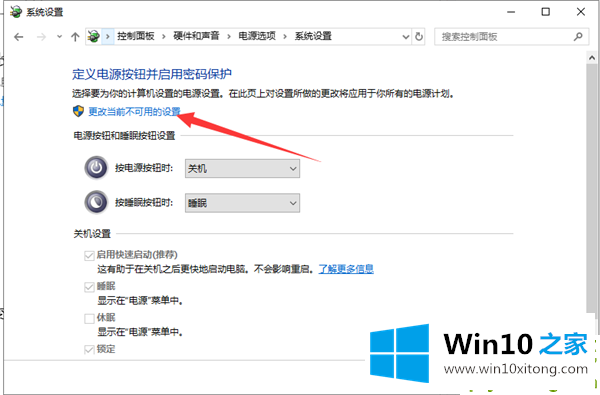
4.选中下面的启用快速启动复选框,然后单击保存和修改按钮。
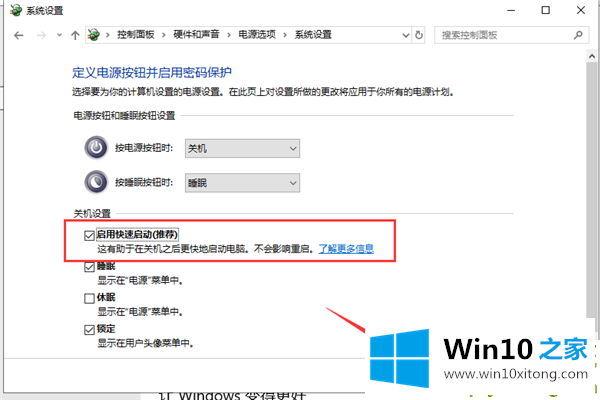
方法2:减少启动项目
1.右键单击任务栏,现在是任务管理器。
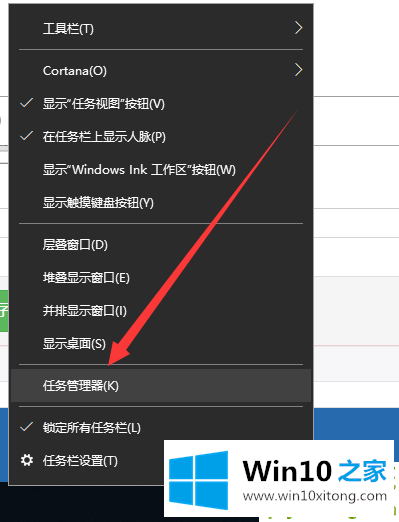
2.切换到启动选项卡,选择不必要的启动项目,然后单击禁用。
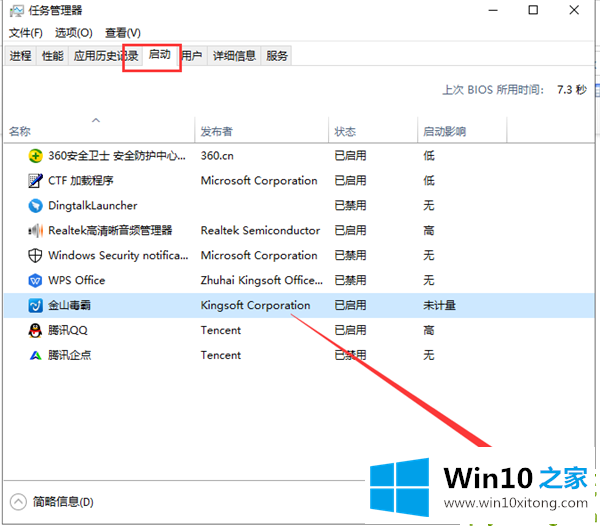
方法3:使用第三方工具进行优化
1.下载安装一个360安全卫士,打开软件后选择优化加速选项,优化系统中需要优化的选项。一般可以直接按照提示操作。
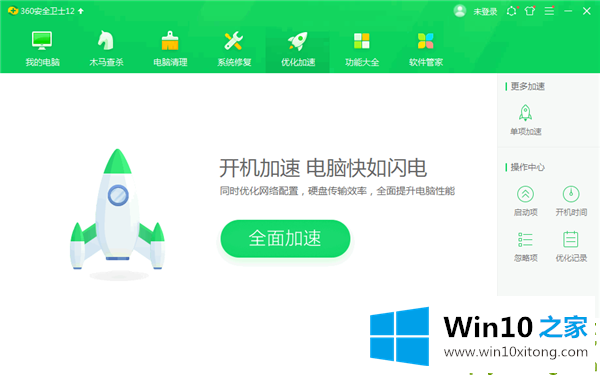
2.在360保安开启垃圾清理,清理电脑上相关垃圾文件和缓存文件,然后重启电脑加速。
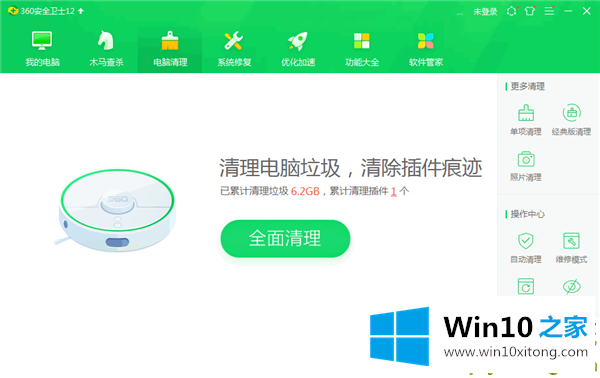
Win10系统开机慢的方法教程就在上面已经全部告诉大家了,还没有解决的网友们可以给小编留言,小编会帮助你们处理这个问题的。